Pergunta
Problema: como corrigir "Não podemos recuperar suas tarefas agora. Por favor, tente novamente mais tarde" no Windows?
Olá. O computador funciona normalmente, mas há um problema com os Widgets. Vejo a mensagem "Não podemos recuperar suas tarefas agora". mensagem e não consigo entender o porquê. Você pode me ajudar a consertar isso?
Resposta resolvida
“Não podemos recuperar suas tarefas agora. Por favor, tente novamente mais tarde” no Windows é o problema relatado pelos usuários[1] que continuamente se deparam com este problema. Não está causando outros problemas apenas a lista de tarefas inativas e a mensagem de erro. Ele aparece principalmente nos sistemas Windows 11 mais recentes.
Esses problemas do Windows 11[2] são causados pela liberação incompleta do arquivo ou problemas de instalação que podem ocorrer devido a arquivos ausentes e danificados do sistema operacional. Você pode querer resolver os problemas gerais com esses arquivos ausentes ou instalações com falha. O verificador de arquivos do sistema pode fazer isso para você automaticamente.
Além disso, se houver algum problema com os arquivos do sistema e até malware[3] sobras que levam a esses problemas com funções comuns, você pode resolvê-los usando as ferramentas de reparo como ReimagemMáquina de lavar roupa Mac X9. Esta é a maneira de resolver “Não podemos recuperar suas tarefas agora. Tente novamente mais tarde” no Windows ou outros problemas relacionados às partes afetadas do sistema.
Você pode querer verificar possíveis soluções porque não há correções para o problema e o erro que podem ser apoiados por especialistas de suporte da Microsoft ou do Windows. Acredita-se que esses bugs podem desaparecer ou podem ser corrigidos mais tarde. Há problemas com as versões mais recentes do sistema operacional e é comum ter problemas comuns de função. Não é crítico e não tem soluções específicas neste momento, infelizmente.
O problema parece estar ocorrendo novamente, portanto, é possível que seja necessária uma atualização para o sistema operacional ou talvez alguma correção que será lançada para resolver o problema. Você pode querer desconectar a conta e conectar novamente no Windows. Isso não deve afetar suas listas e tarefas salvas, mas pode corrigir “Não podemos recuperar suas tarefas agora. Por favor, tente novamente mais tarde” no Windows.
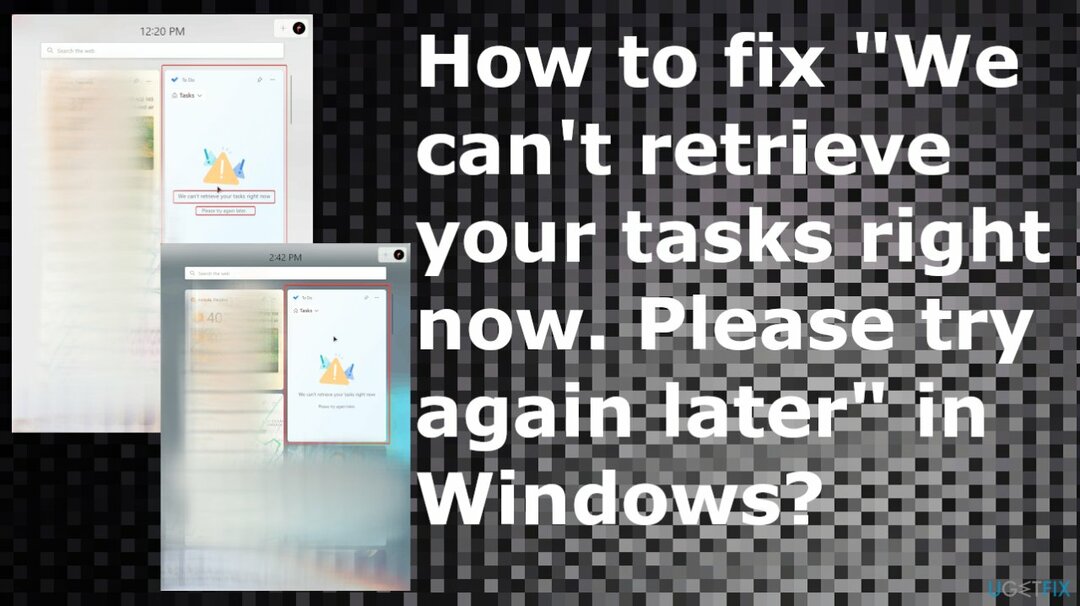
1. Reconectando
Para reparar o sistema danificado, você deve adquirir a versão licenciada do Reimagem Reimagem.
- Navegar para Definições.
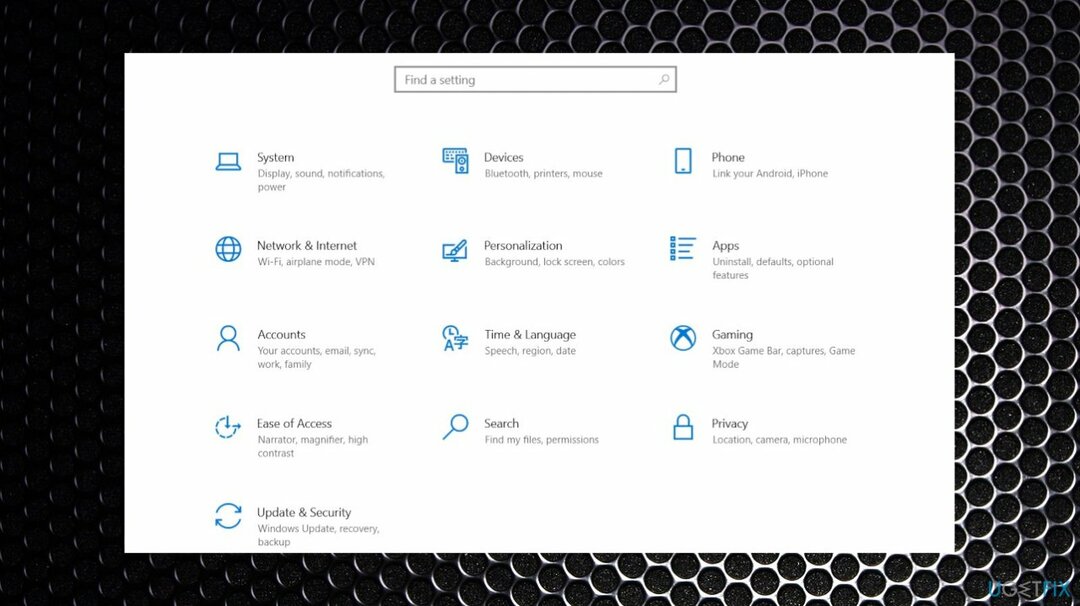
- Escolher Contas.
- Acesse o trabalho ou a escola.
- Selecione sua conta.
- Em seguida, selecione Desconectar.
- Escolher Sim, então Desconectar.
- Selecionar Conectar.
- Abra o To Do e tente entrar.
2. Verifique se há atualizações do SO
Para reparar o sistema danificado, você deve adquirir a versão licenciada do Reimagem Reimagem.
- Pressione Win + I juntos para abrir Configurações do Windows.
- Role para baixo e selecione Atualização do Windows.
- Agora clique em Verifique se há atualizações e o Windows começará a verificar se há atualizações em seu PC.
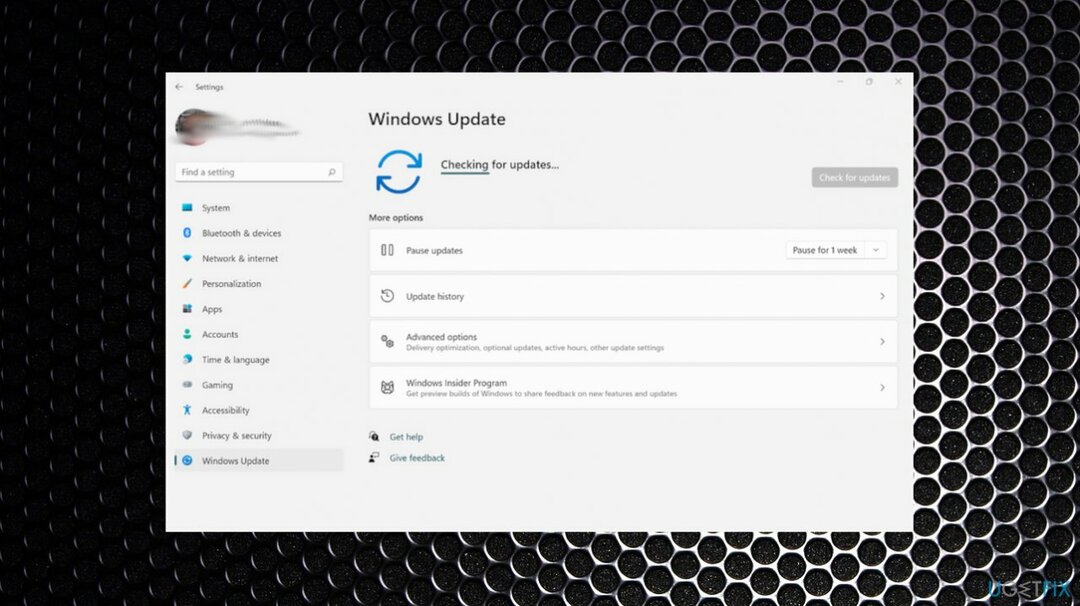
- Baixe e instale se você encontrar algum disponível.
3. Execute a verificação SFC
Para reparar o sistema danificado, você deve adquirir a versão licenciada do Reimagem Reimagem.
- Clique no Ícone de pesquisa e entre cmd no campo Pesquisar.
- Clique com o botão direito do mouse em Prompt de comando e selecione Executar como administrador.
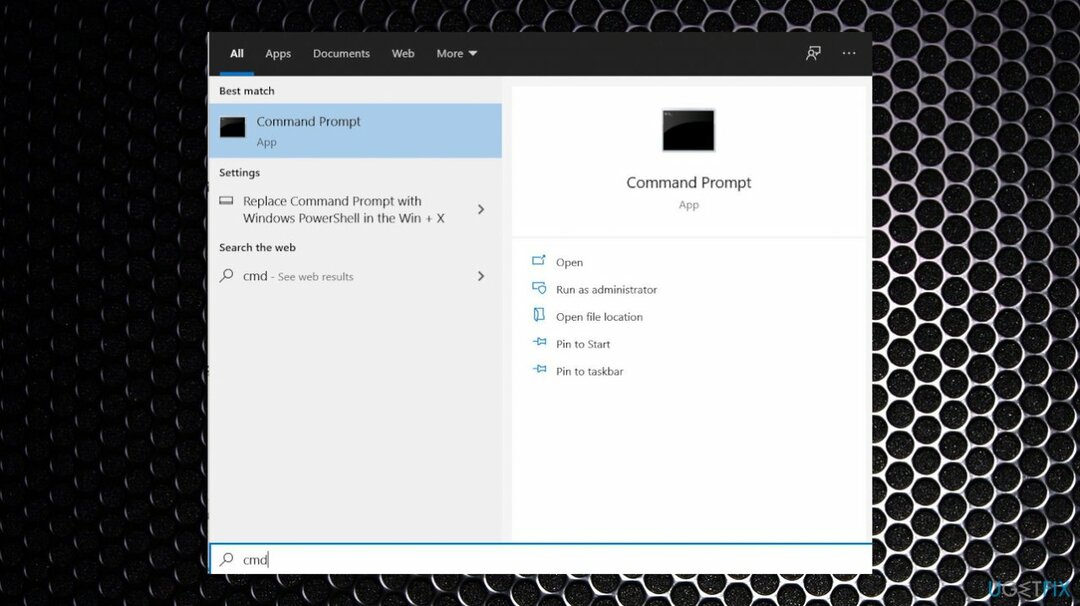
- Em seguida, execute o sfc / scannow comando. Aguarde até que a ferramenta SFC verifique seu sistema.
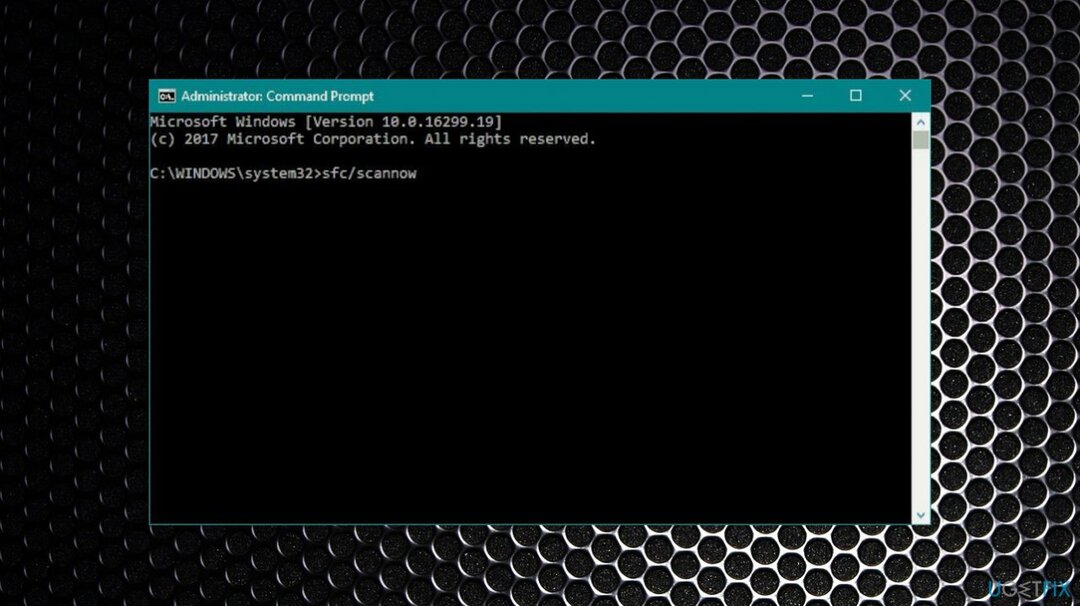
Repare seus erros automaticamente
A equipe do ugetfix.com está tentando fazer o melhor para ajudar os usuários a encontrar as melhores soluções para eliminar seus erros. Se você não quiser lutar com técnicas de reparo manual, use o software automático. Todos os produtos recomendados foram testados e aprovados pelos nossos profissionais. As ferramentas que você pode usar para corrigir o erro estão listadas abaixo:
Oferta
faça isso agora!
Baixar correçãoFelicidade
Garantia
faça isso agora!
Baixar correçãoFelicidade
Garantia
Se você não conseguiu corrigir o erro usando o Reimage, entre em contato com nossa equipe de suporte para obter ajuda. Por favor, deixe-nos saber todos os detalhes que você acha que devemos saber sobre o seu problema.
Este processo de reparo patenteado usa um banco de dados de 25 milhões de componentes que podem substituir qualquer arquivo danificado ou ausente no computador do usuário.
Para reparar o sistema danificado, você deve adquirir a versão licenciada do Reimagem ferramenta de remoção de malware.

Acesse conteúdo de vídeo com restrição geográfica com uma VPN
Acesso privado à Internet é uma VPN que pode impedir que seu provedor de serviços de Internet, o governo, e terceiros rastreiem seu online e permitem que você permaneça completamente anônimo. O software fornece servidores dedicados para torrent e streaming, garantindo o desempenho ideal e não deixando você lento. Você também pode contornar as restrições geográficas e visualizar serviços como Netflix, BBC, Disney+ e outros serviços populares de streaming sem limitações, independentemente de onde você esteja.
Não pague autores de ransomware – use opções alternativas de recuperação de dados
Ataques de malware, principalmente ransomware, são de longe o maior perigo para suas fotos, vídeos, trabalho ou arquivos escolares. Como os cibercriminosos usam um algoritmo de criptografia robusto para bloquear os dados, ele não pode mais ser usado até que um resgate em bitcoin seja pago. Em vez de pagar hackers, você deve primeiro tentar usar alternativas recuperação métodos que podem ajudá-lo a recuperar pelo menos uma parte dos dados perdidos. Caso contrário, você também pode perder seu dinheiro, juntamente com os arquivos. Uma das melhores ferramentas que podem restaurar pelo menos alguns dos arquivos criptografados – Recuperação de dados profissional.